Distribuir uma página por todos os estudantes na turma
-
Abra o Bloco de Notas Escolar a partir do qual pretende distribuir no OneNote.
-
Selecione as páginas que pretende distribuir na Biblioteca de Conteúdos ou no Espaço de Colaboração do seu bloco de notas.
-
Selecione o separador Bloco de Notas Escolar e, em seguida, selecione Distribuir Página.
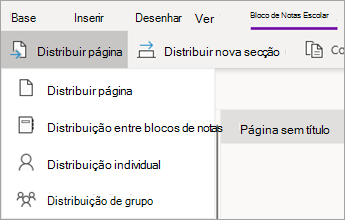
-
Escolha a secção do bloco de notas para a qual pretende copiar as páginas. Por exemplo: Materiais de Estudo. Todos os estudantes receberão uma cópia da página na secção Materiais de Estudo do bloco de notas.
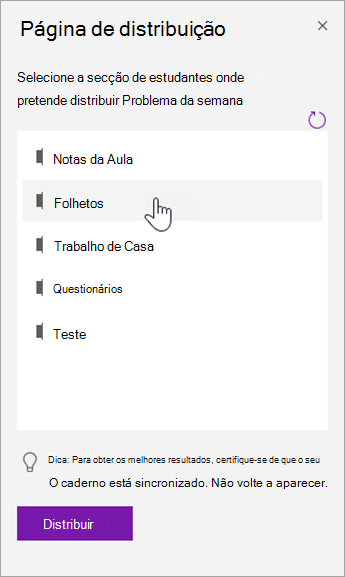
Notas:
-
Selecione Ver páginas distribuídas para ver as atualizações de estado nas páginas que distribuiu aos estudantes. Pode fechar a janela de distribuição em qualquer altura e as páginas continuarão a ser distribuídas em segundo plano.
-
Para eliminar uma página distribuída, siga estes passos.
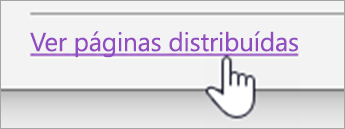
Distribuir páginas a estudantes individuais
-
Abra o seu Bloco de Notas Escolar e navegue para a página que pretende distribuir.
-
Selecione o separador Bloco de Notas Escolar e, em seguida, Distribuir Página > Distribuição Individual.
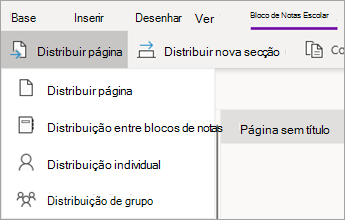
-
Selecione os estudantes para os quais pretende distribuir a página através das caixas de verificação junto aos respetivos nomes. Selecione Seguinte.
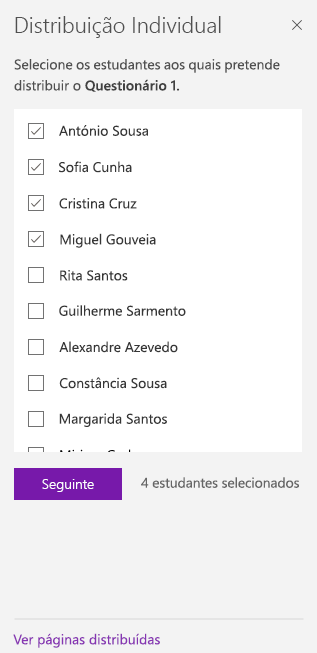
-
Selecione a secção do bloco de notas do estudante onde pretende que a página seja apresentada. Por exemplo: Questionários.
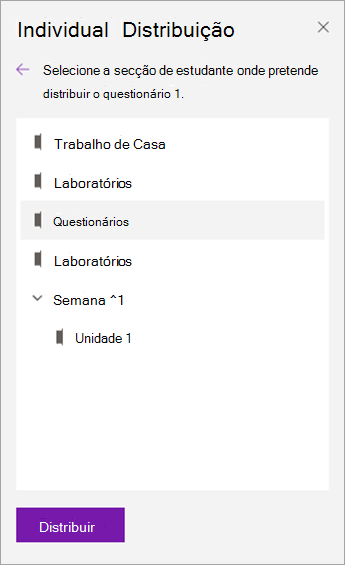
-
Selecione Distribuir.
Nota: Selecione Ver páginas distribuídas para ver as atualizações de estado nas páginas que distribuiu aos estudantes. Pode fechar a janela de distribuição em qualquer altura e as páginas continuarão a ser distribuídas em segundo plano.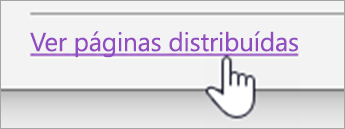
Distribuir páginas a grupos de estudantes
Crie e guarde grupos de estudantes, permitindo-lhe fornecer conteúdos diferentes com base nas necessidades dos formandos ou em projetos de grupo pequenos.
-
Abra o seu Bloco de Notas Escolar e navegue para a página que pretende distribuir.
-
Selecione o separador Bloco de Notas Escolar e, em seguida, Distribuir Página > Distribuição de Grupo.
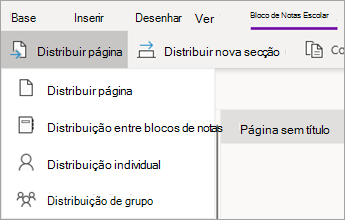
-
Se ainda não criou nenhum grupo de estudantes, selecione + Novo grupo no painel Distribuição de Grupo.
-
Introduza um nome para o seu grupo e escolha estudantes com as caixas de verificação junto aos respetivos nomes.
-
Selecione Guardar.
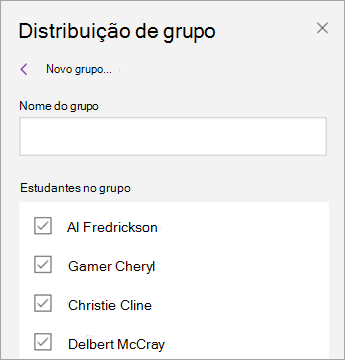
-
Agora que o novo grupo foi criado, selecione a seta Voltar. Selecione a caixa de verificação junto ao seu grupo e, em seguida, Seguinte.
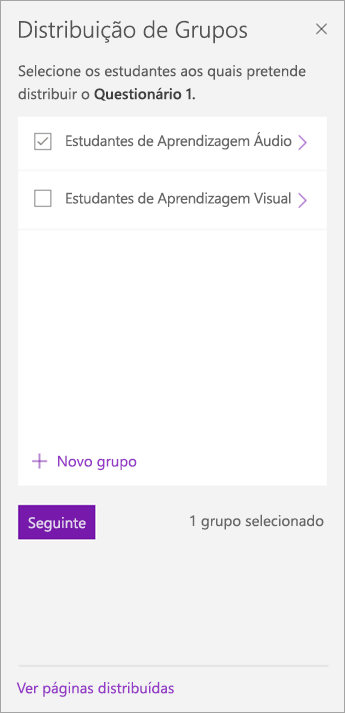
-
Selecione a secção dos blocos de notas dos estudantes onde pretende que a página seja apresentada. Por exemplo: Questionários.
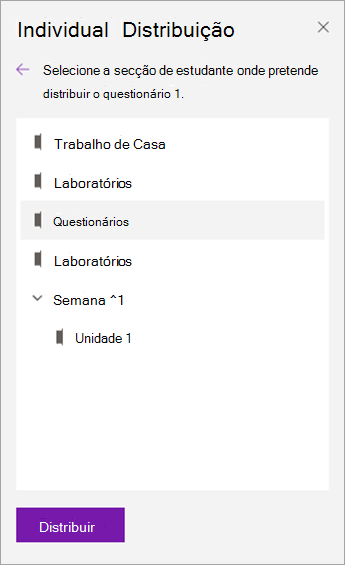
-
Selecione Distribuir.
Notas:
-
Selecione Ver páginas distribuídas para ver as atualizações de estado nas páginas que distribuiu aos estudantes. Pode fechar a janela de distribuição em qualquer altura e as páginas continuarão a ser distribuídas em segundo plano.
-
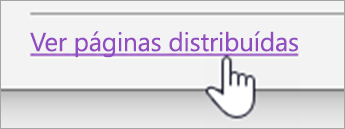
Para criar grupos de estudantes adicionais, repita os passos 2 a 5 acima. Para editar o nome ou os membros de um grupo, selecione Distribuir Página > Distribuição de Grupo. Selecione a seta junto ao nome do seu grupo e, em seguida, Editar grupo. Guarde as alterações ou selecione Eliminar para eliminar o grupo.
Distribuir uma secção
-
Selecione Distribuir Nova Secção > Distribuir Nova Secção no friso Blocos de Notas Escolares.
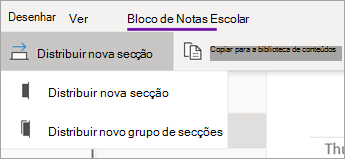
-
Dê um nome à sua nova secção. Por exemplo: Laboratórios.
-
Se adicionou grupos de secções a blocos de notas de estudantes, pode escolher um como destino para a nova secção agora. Selecione o menu pendente junto a Detalhes da Localização e selecione um grupo de secções.
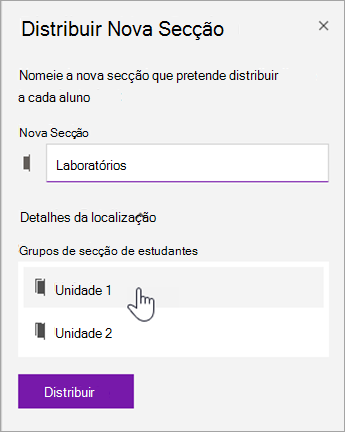
-
Selecione Distribuir. Será criada e distribuída uma nova secção para cada estudante no seu Bloco de Notas Escolar.
Distribuir um grupo de secções
Os grupos de secções são uma boa forma de organizar unidades ou tópicos com muitos conteúdos. Crie um novo grupo de secções e organize em secções ao mesmo tempo e, em seguida, distribua aos estudantes.
-
Selecione Distribuir Nova Secção > Distribuir Novo Grupo de Secções no friso Blocos de Notas Escolares.
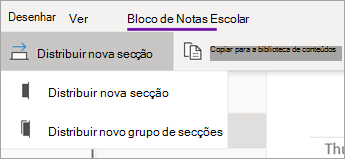
-
Atribua um nome ao seu novo grupo de secções e às secções que pretender dentro do mesmo. Selecione + Secção para adicionar mais secções.
![Escreva nomes para o grupo de secções e secções.]](https://support.content.office.net/pt-pt/media/f332ee0b-f3db-477d-ac0e-7ba7a531831f.png)
-
Selecione Distribuir. O grupo de secções em branco e quaisquer secções no mesmo serão criados e enviados para cada estudante no seu Bloco de Notas Escolar.
Distribuir páginas de um bloco de notas para outro
Distribua uma página de qualquer bloco de notas do OneNote para os seus estudantes nos Blocos de Notas Escolares. Pode distribuir a mesma página por vários blocos de notas ao mesmo tempo.
-
Abra qualquer bloco de notas e navegue para a página que pretende distribuir.
-
Selecione o separador Bloco de Notas Escolar e, em seguida, Distribuir Página > Distribuição entre Blocos de Notas.
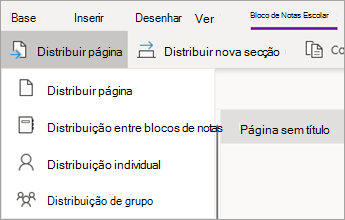
-
Selecione os blocos de notas para os quais pretende distribuir esta página e, em seguida, selecione Seguinte.
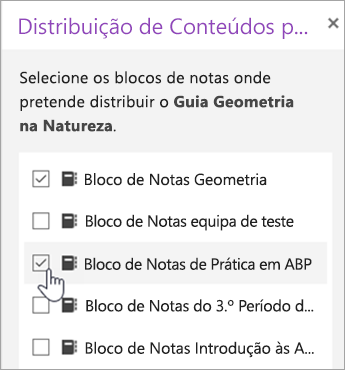
-
Selecione uma secção de estudante para distribuir as páginas e, em seguida, Distribuir.
Nota: Selecione Ver páginas distribuídas para ver as atualizações de estado nas páginas que distribuiu aos estudantes. Pode fechar a janela de distribuição em qualquer altura e as páginas continuarão a ser distribuídas em segundo plano.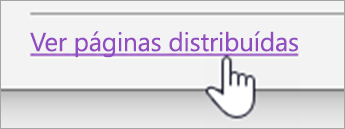
Para distribuir rapidamente páginas ou conteúdos diretamente nas secções de estudantes do seu Bloco de Notas Escolar, clique com o botão direito do rato em qualquer página, imagem ou texto realçado e selecione Distribuir Conteúdo.
Nota: OneNote 2016 funciona melhor com as atualizações mais recentes instaladas.
Distribuir uma página por todos os estudantes na turma
-
Abra o Bloco de Notas Escolar a partir do qual pretende distribuir no OneNote.
-
Selecione as páginas que pretende distribuir na Biblioteca de Conteúdos ou Espaço de Colaboração do seu bloco de notas. Para selecionar múltiplas páginas em simultâneo, mantenha a tecla Shift premida à medida que as seleciona.
-
Selecione o separador Bloco de Notas Escolar e, em seguida, selecione Distribuir Página.
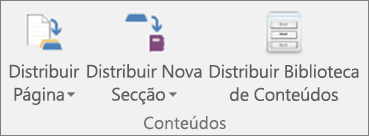
-
Escolha a secção do bloco de notas para a qual pretende copiar as páginas. Por exemplo: Materiais de Estudo. Todos os estudantes receberão uma cópia da página na secção Materiais de Estudo do bloco de notas.
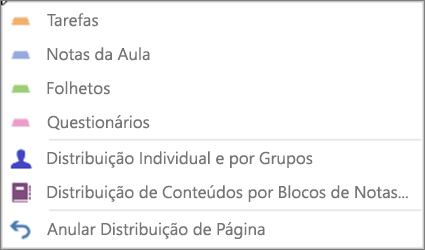
Sugestão: Para anular a distribuição de página mais recente, selecione Distribuir Página e, em seguida, Anular a Distribuição de Páginas. Esta ação irá eliminar a página de todos os blocos de notas de estudantes a menos que tenham começado a editá-la.
Distribuir páginas a estudantes individuais ou grupos de estudantes
-
Abra o Bloco de Notas Escolar para o qual pretende distribuir no OneNote.
-
Selecione as páginas que pretende distribuir para a Biblioteca de Conteúdos ou o Espaço de Colaboração do seu bloco de notas. Para selecionar múltiplas páginas em simultâneo, mantenha a tecla Shift premida à medida que as seleciona.
-
Selecione o separador Bloco de Notas Escolar e, em seguida, selecione Distribuir Página.
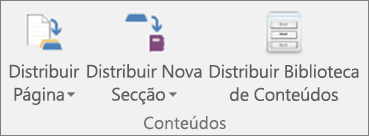
-
Selecione Distribuição Individual e de Grupo.
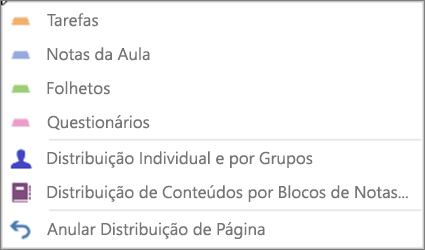
-
Selecione estudantes individuais ao selecionar os respetivos nomes.
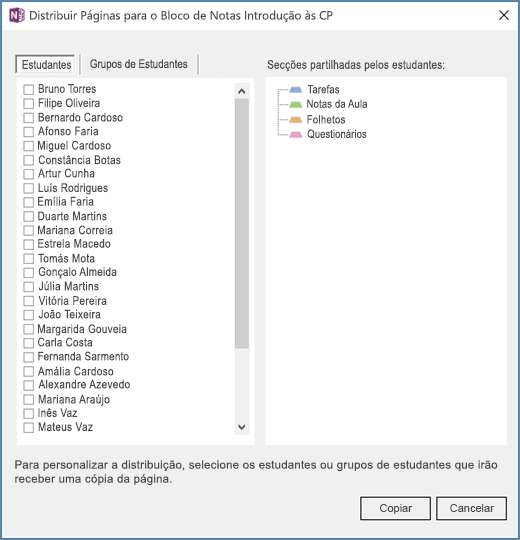
-
Utilize o separador Grupos de Estudantes para adicionar, editar ou eliminar grupos.
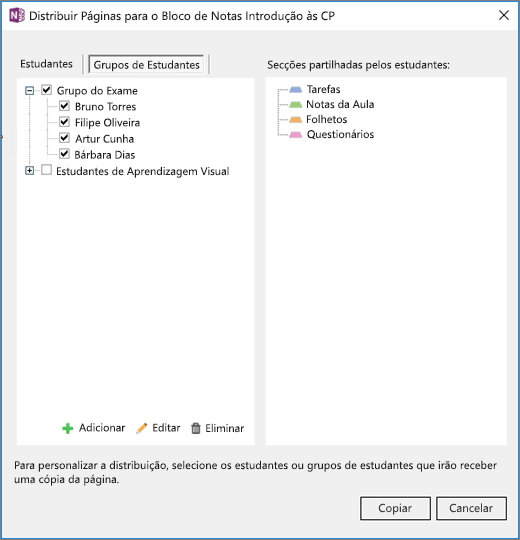
-
Escolha a secção do bloco de notas para a qual pretende copiar as páginas. Por exemplo: Materiais de Estudo. Todos os estudantes receberão uma cópia da página na secção Materiais de Estudo do bloco de notas. Selecione Copiar.
Nota: Para anular a distribuição de páginas mais recente, selecione Distribuir Página e, em seguida, Anular Distribuição de Páginas . Esta ação irá eliminar a página de todos os blocos de notas de estudantes a menos que tenham começado a editá-la.
Criar uma nova secção ou grupo de secções para todos os estudantes na turma
-
Selecione Distribuir Nova Secção no friso Blocos de Notas Escolares e, em seguida, Distribuir Nova Secção ou Distribuir Novo Grupo de Secções.
-
Atribua um nome para a sua nova secção ou grupo de secções. Por exemplo: Laboratórios. Pode selecionar um grupo de secções específico para a sua nova secção ao expandir Mais opções.
-
Selecione Criar.
Distribuir páginas para múltiplos Blocos de Notas Escolares
Partilhe páginas para todos os estudantes em múltiplas turmas ao mesmo tempo. Por exemplo, se lecionar duas turmas de Álgebra, pode distribuir materiais de estudo para ambas as turmas de uma só vez.
-
Abra o Bloco de Notas Escolar que tem as páginas ou secções que pretende distribuir.
-
Selecione as páginas que pretende distribuir. Para selecionar múltiplas páginas em simultâneo, mantenha a tecla Shift premida à medida que as seleciona.
-
Selecione Distribuir Página no friso do Bloco de Notas Escolar e, em seguida, Distribuição de Conteúdos por Blocos de Notas.
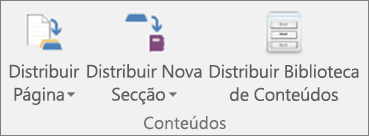
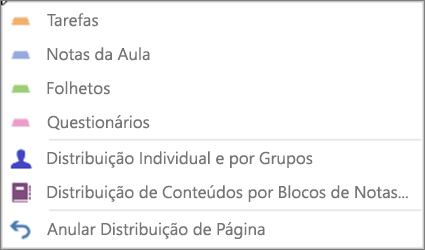
-
Utilize as caixas de verificação para selecionar os blocos de notas e secções de blocos de notas para os quais pretende distribuir as páginas. Por exemplo: Materiais de Estudo.
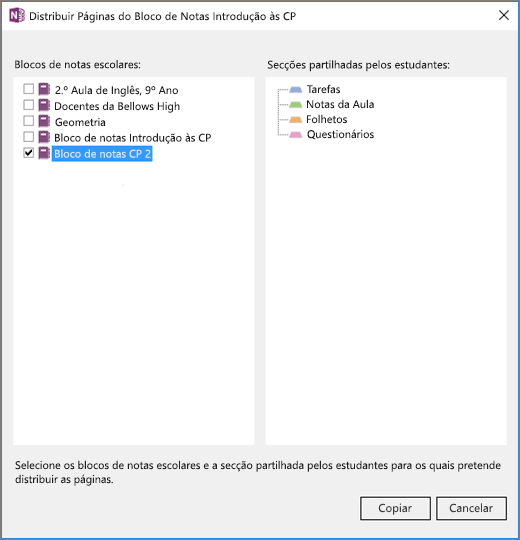
-
Selecione Copiar.
Também pode Mudar o Nome/Gerir/Adicionar Secções de Estudantes a partir de Gerir Blocos de Notas.(http://www.onenote.com/classnotebook/notebook-links)
Mais informações
Eliminar páginas que distribuiu aos estudantes
Ver blocos de notas de estudantes no Bloco de Notas Escolar para Mac










